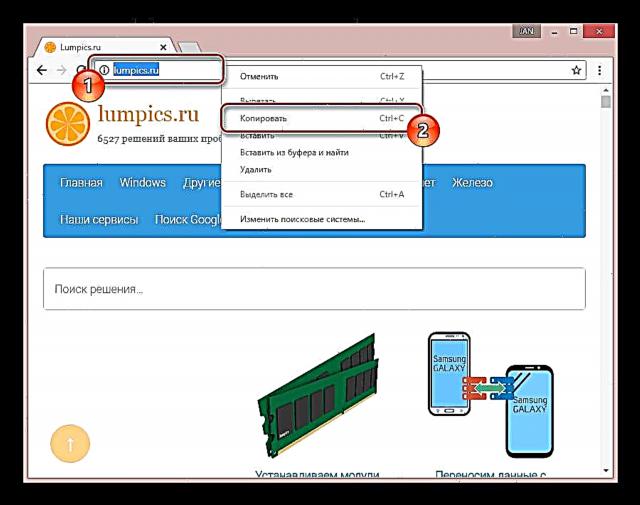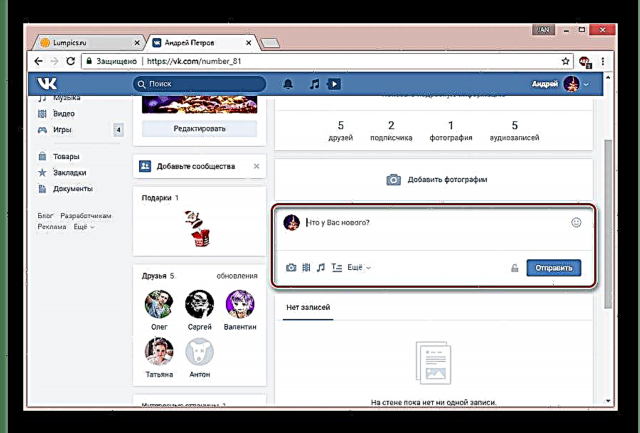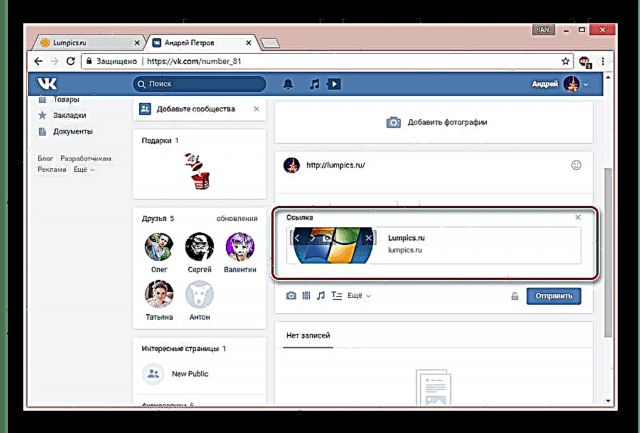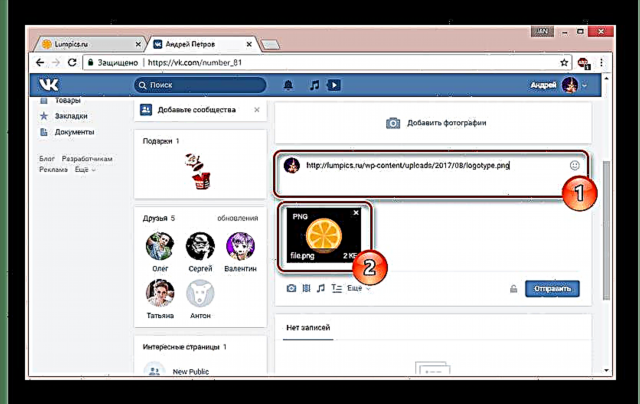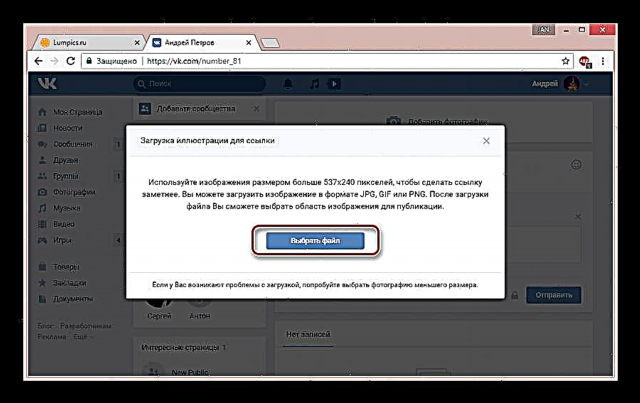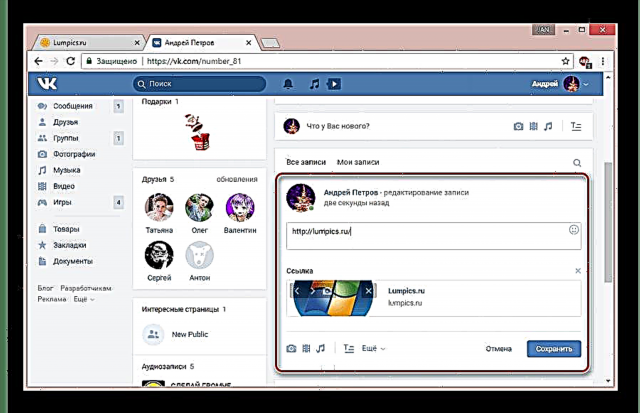ভিকোনটাক্টে সোশ্যাল নেটওয়ার্কে প্রায়শই আপনি এমন চিত্রগুলি খুঁজে পেতে পারেন যা ছবিগুলি ধারণ করে, এটি ক্লিক করে আপনাকে অন্য কোনও জায়গায় নিয়ে যায়, এটি অন্য কোনও ভি সেকশন বা তৃতীয় পক্ষের সাইট হোক না কেন। এরপরে, আমরা কীভাবে আপনি ঘরে বসে এই প্রয়োগ করতে পারেন সে সম্পর্কে কথা বলব।
ছবিটি একটি লিঙ্ক ভিকে করুন
আজ অবধি, এইরকম একটি চিত্র তৈরি করার জন্য, আপনি নিজেকে সম্পূর্ণরূপে টেক্সটের মধ্যে ইউআরএল নির্দিষ্ট করার জন্য কার্যকারিতার অনুরূপ ভিকেন্টাক্টে সাইটের মানক বৈশিষ্ট্যগুলিতে সীমাবদ্ধ করতে পারেন। এই ক্ষেত্রে, আপনি ফলাফলের জন্য আপনার প্রয়োজনীয়তার উপর নির্ভর করে একবারে কয়েকটি পদ্ধতি অবলম্বন করতে পারেন।
আরও দেখুন: লিঙ্ক পাঠ্যটি কী করে তৈরি করবেন ভি কে
পদ্ধতি 1: নতুন প্রবেশ
এই পদ্ধতিটি, ব্যক্তিগত প্রোফাইলের দেওয়ালে এবং সম্প্রদায়ের ফিডে উভয়ই সম্ভাব্য প্রয়োগের কারণে একমাত্র সর্বজনীন। এছাড়াও, আপনি অন্য ভি কে ব্যবহারকারীর পাতায় একটি URL সহ একটি ফটো পোস্ট করতে পারেন তবে গোপনীয়তা বিধিনিষেধের অভাবে সাপেক্ষে।
- প্রথমে আপনার ব্রাউজারের ঠিকানা বার থেকে ছবিটি অনুলিপি করে একটি লিঙ্ক প্রস্তুত করতে হবে। তবে, সম্পূর্ণ ইউআরএল পরিবর্তে একটি সংক্ষিপ্ত সংস্করণ উপযুক্ত suitable তবে মনে রাখবেন যে কোনও ছবি কেবল একটি বৈধ ঠিকানার সাথে সংযুক্ত করা যেতে পারে।
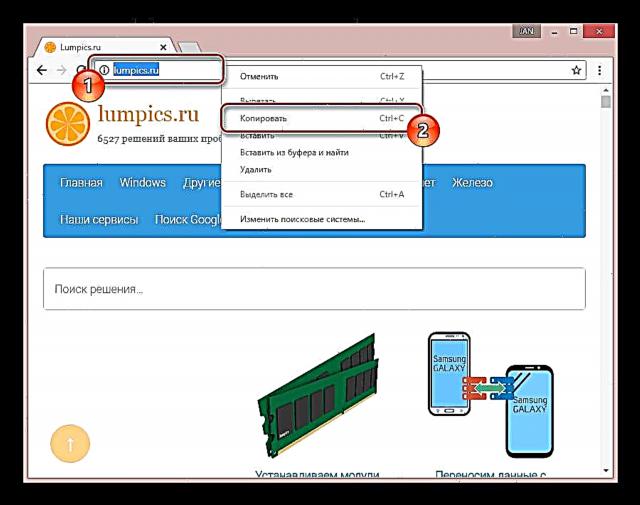
আরও দেখুন: কীভাবে ভি কে লিঙ্কগুলি সংক্ষিপ্ত করবেন
এই পদ্ধতির ক্ষেত্রে এবং পরবর্তী সমস্তগুলি ক্ষেত্রে উপসর্গটি মুছে ফেলা যায়। "Http" এবং "Www".
- একটি নতুন পোস্ট তৈরি করুন, তবে এটি প্রকাশে তাড়াহুড়া করবেন না।
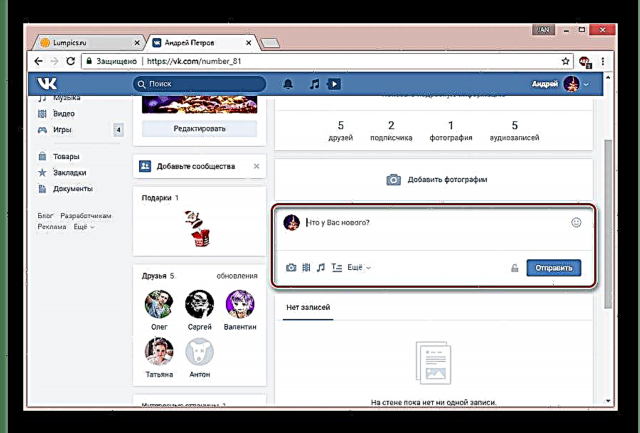
আরও পড়ুন: কীভাবে ভিকে রেকর্ড তৈরি করবেন
- প্রাক-অনুলিপিযুক্ত লিঙ্কটি সহ মূল পাঠ্য বাক্সটি পূরণ করুন।

ক্লিপবোর্ড থেকে ঠিকানাটি অবশ্যই যুক্ত করা উচিত, এবং ম্যানুয়ালি প্রবেশ করা উচিত নয়!
- এখন পোস্টের নীচে একটি নতুন ব্লক উপস্থিত হবে যা পাঠ্যের বিবরণ সহ একটি স্বয়ংক্রিয়ভাবে নির্বাচিত চিত্র ধারণ করে।
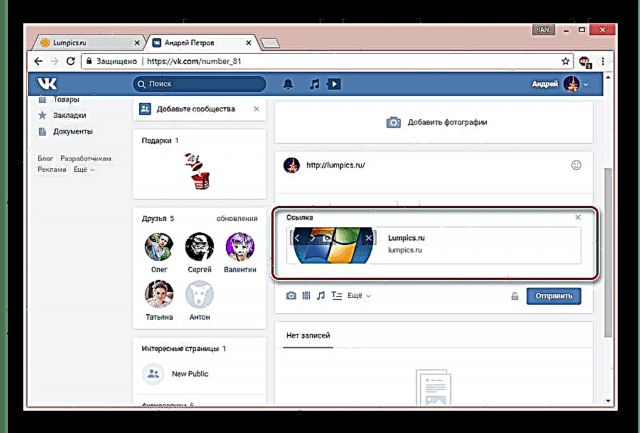
এই মুহুর্তে, আপনি লিঙ্কটির পাঠ্য সংস্করণটি সরাতে পারেন।
- প্রারম্ভিক মানের বিভিন্ন প্রকারের ব্যাপ্তি ব্যবহার করে পরিবর্তন করা যেতে পারে।
- আপনি যদি চিত্রটির জন্য সরাসরি ইউআরএল সরবরাহ করেন তবে এটি নিয়মিত সংযুক্তি হিসাবে পোস্টে যুক্ত করা হবে।
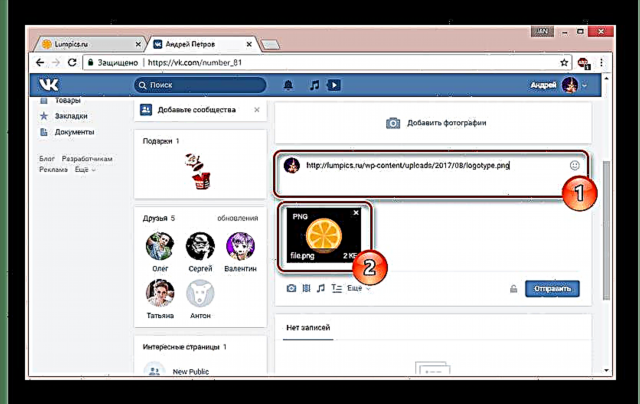
সমর্থিত হোস্টিং থেকে ভিডিওগুলি একই হয়।
- আপনার পূর্বরূপ যুক্ত করতে এগিয়ে যেতে আইকনে ক্লিক করুন "আপনার চিত্র নির্বাচন করুন".
- প্রদর্শিত উইন্ডোতে, ক্লিক করুন "ফাইল নির্বাচন করুন" এবং সংযুক্ত চিত্রের পথ নির্দিষ্ট করুন।
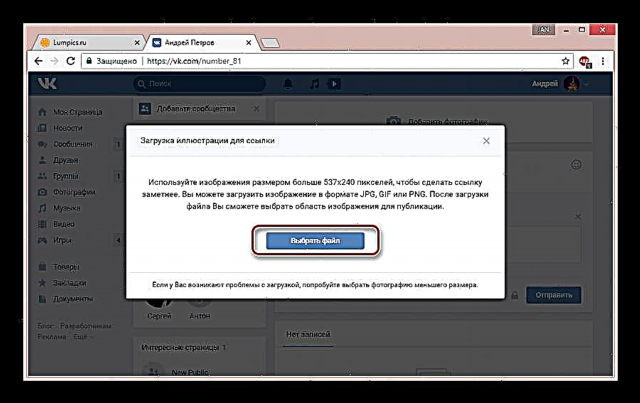
ভি কে সাইট ফাইল আকারে কোনও বিধিনিষেধ আরোপ করে না, তবে কমপক্ষে 537 × 240 পিক্সেলের রেজোলিউশন সহ একটি চিত্র ব্যবহার করা ভাল।
- ডাউনলোড শেষ হওয়ার পরে, চিত্রের পছন্দসই অঞ্চলটি নির্বাচন করতে নির্বাচন সরঞ্জামগুলি ব্যবহার করুন।
- ফলস্বরূপ, ছবি সহ একটি লিঙ্ক পাঠ্য ব্লকের অধীনে উপস্থাপন করা হবে।
- প্রকাশিত পোস্ট যুক্ত URL এবং ছবির সাথে সম্পর্কিত একটি সংযুক্তি পাবেন।





উপরের সমস্তটি ছাড়াও আরও কয়েকটি ঘনত্ব বিবেচনা করার মতো worth
- আপনার কাছে রেকর্ড সম্পাদনা করার অনুমতি থাকলে আপনি লিঙ্কটি পরিবর্তন করার সময় সরাসরি sertোকাতে পারেন।
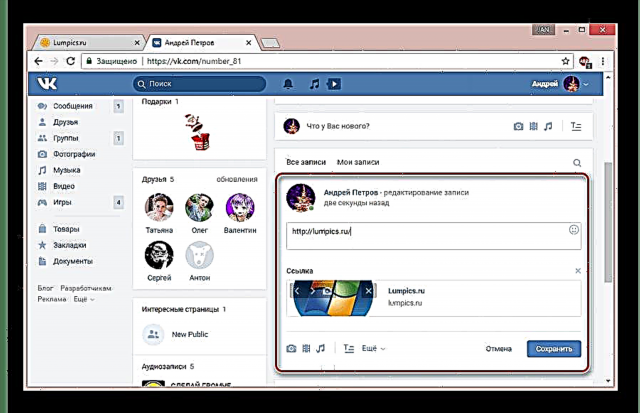
আরও দেখুন: কীভাবে ভিকে রেকর্ড সম্পাদনা করবেন
- নতুন পোস্ট তৈরি করার সময় এবং মন্তব্যে কাজ করার সময় একটি URL সহ একটি ছবি প্রকাশ করা যেতে পারে can
- কথোপকথনের ক্ষেত্রে, আপনি লিঙ্কটির জন্য স্বাধীনভাবে ডাউনলোড বা চিত্র নির্বাচন করতে পারবেন না।


আপনি যেভাবেই অভিনয় করুন না কেন, মনে রাখবেন - কোনও রেকর্ডে গ্রাফিক সামগ্রী সহ কঠোরভাবে একটি লিঙ্ক যুক্ত করা সম্ভব।
পদ্ধতি 2: দ্রষ্টব্য
যদি কোনও কারণে প্রথম বিকল্পটি আপনার উপযুক্ত না হয় তবে আপনি বিভাগটির মাধ্যমে একটি ছবি যুক্ত URL যুক্ত করতে পারেন "নোটগুলি"। এই ক্ষেত্রে, পদ্ধতিটি প্রোফাইল প্রাচীরের নিউজ ফিডের মধ্যে একচেটিয়াভাবে ব্যবহারের জন্য উপযুক্ত।
আরও দেখুন: ভিকে নোট তৈরি এবং মুছে ফেলা হচ্ছে
- উপরের নির্দেশাবলীর উপর ভিত্তি করে, একটি নতুন রেকর্ড তৈরি করার জন্য ফর্মটিতে যান এবং একটি নোট যুক্ত করুন।
- উইন্ডো খোলার পরে নোট তৈরি করুন মূল বিষয়বস্তু প্রস্তুত।
- টুলবারে উপযুক্ত জায়গায় বাম-ক্লিক করে আইকনটি নির্বাচন করুন "ফটো যুক্ত করুন".
- জানালায় "ফটো সংযুক্ত করা" বোতাম টিপুন "ছবি আপলোড করুন"তারপরে কাঙ্ক্ষিত চিত্রটি খুলুন।
- সম্পাদক কর্মক্ষেত্রে প্রদর্শিত ছবিতে ক্লিক করুন।
- ছবির আকার এবং বিকল্প পাঠ্যের আকারের বিষয়ে প্রধান পরামিতিগুলি সেট করুন।
- পাঠ্য বাক্সে তারপর "লিঙ্ক" সাইটে কাঙ্ক্ষিত পৃষ্ঠার পুরো URL টি আটকান।
- আপনি যদি ভিকন্টাক্টে ওয়েবসাইটের মধ্যে একটি নির্দিষ্ট জায়গা নির্দেশ করেন তবে লিঙ্কটি ছোট করা যেতে পারে। তবে এর জন্য উইকি মার্কআপ মোডটি ব্যবহার করা ভাল, যা আমরা পরে আলোচনা করব।
- আপনি বাটনটি ব্যবহার করে চিত্র প্রস্তুতি সম্পূর্ণ করতে পারেন "সংরক্ষণ করুন".
- ব্লকে ক্লিক করে সম্পাদক থেকে প্রস্থান করুন। "নোটটি সংরক্ষণ করুন এবং সংযুক্ত করুন".
- এই জাতীয় এন্ট্রি প্রকাশের পরে, নোট দেখার উইন্ডোতে পূর্ববর্তী প্রক্রিয়াযুক্ত চিত্রের সাথে অঞ্চলটিতে ক্লিক করে লিঙ্কটি চালু রয়েছে তা যাচাই করা সম্ভব।










যদি আপনার কোনও অসুবিধা দেখা দেয় তবে আপনার নিম্নলিখিত পদ্ধতিতে মনোযোগ দেওয়া উচিত, যা আপনাকে এই জাতীয় লিঙ্কগুলির কাজের ক্ষেত্রে আরও বেশি স্থিতিশীলতা অর্জন করতে দেয়। এটি যদি সহায়তা না করে তবে আপনার প্রশ্নগুলিতে মন্তব্যে জিজ্ঞাসা করুন।
পদ্ধতি 3: উইকি মার্কআপ
আপনি কেবলমাত্র নির্দিষ্ট স্থানে ভিকে সামাজিক নেটওয়ার্কে উইকি মার্কআপ ব্যবহার করতে পারেন যা সম্প্রদায়ের জন্য বিশেষভাবে গুরুত্বপূর্ণ। এই ভাষার ব্যবহারটি অবলম্বন করে, একটি পাঠ্য এবং গ্রাফিক মেনু প্রয়োগ করা সম্ভব।
আরও দেখুন: কীভাবে ভি কে মেনু তৈরি করবেন
গোষ্ঠীর ক্ষেত্রে, আপনাকে কার্যকারিতাটি ম্যানুয়ালি ব্যবহার করতে হবে, যেহেতু এটি প্রাথমিকভাবে বন্ধ করা আছে।

আরও পড়ুন: একটি ভিকে উইকি তৈরি করা হচ্ছে
ডিফল্টরূপে, উইকি মার্কআপ সম্পাদক আমরা দ্বিতীয় পদ্ধতিতে যা দেখায় তার সাথে পুরোপুরি সামঞ্জস্য হয়। পার্থক্য হ'ল সুবিধাজনক ডিবাগিং এবং অ্যাক্সেস নিয়ন্ত্রণের জন্য বিশেষত ডিজাইন করা অতিরিক্ত বিভাগ।
- আইকনটি ব্যবহার করুন "ফটো যুক্ত করুন" এবং যদি আপনি উন্নত মার্কআপ সেটিংসে আগ্রহী না হন তবে উপরে বর্ণিত পদ্ধতিটি ব্যবহার করে চিত্রটি URL সহ যুক্ত করুন with
- অন্যথায়, সরঞ্জামদণ্ডে স্বাক্ষর সহ আইকনটি নির্বাচন করুন "উইকি মার্কআপ মোড".

এই মোডে থাকা সমস্ত সামগ্রী অবশ্যই উইকি মার্কআপ ভাষার সিনট্যাক্সের ভিত্তিতে যুক্ত করতে হবে।
- চিত্রের সুবিধাজনক লোডিংয়ের জন্য বোতামটিতে ক্লিক করুন "ফটো যুক্ত করুন".

আপনি ভিকে সাইটে আপলোড করা ছবিগুলি আগে ব্যবহার করতে পারেন এবং যে কোনও অ্যালবামে সংরক্ষণ করতে পারেন।
- ছবিটি ডাউনলোড করার পরে, একটি স্বয়ংক্রিয়ভাবে উত্পন্ন কোডটি সম্পাদকের কর্মক্ষেত্রে উপস্থিত হবে।
[[ফটোএক্সএক্সএক্সএক্সএক্সএক্সএক্স | 100 এক্স 100 পিএক্স; নবোর্ডার] - ব্যবহারকারীর পরিবর্তন না করেই ছবিটি পূর্ণ স্ক্রীন দেখার মোডে খুলবে।
- আমাদের উদাহরণ অনুসারে আপনি উল্লম্ব বারের পরে আপনার লিঙ্কটি যুক্ত করতে পারেন।
| 100x100px; নবোর্ডার | আপনার লিঙ্ক]] - আপনি লিঙ্কটিতে ক্লিক করে কোডটির কার্যকারিতা পরীক্ষা করতে পারেন "প্রিভিউ" এবং নিশ্চিত করা যে কাঙ্ক্ষিত চিত্রটি আপনার নির্দেশিত পৃষ্ঠায় পুনঃনির্দেশ করেছে।
- ভবিষ্যতে, দলের প্রতিটি দর্শনার্থী লিঙ্কগুলি ব্যবহার করতে সক্ষম হবেন।






VKontakte সাইটের অভ্যন্তরীণ পৃষ্ঠাগুলি নির্দিষ্ট করার সময়, আপনি ডোমেনের নাম উপেক্ষা করে অনন্য পরিচয়কারীদের সাথে বিভাগগুলির নাম রেখে URL টি সংক্ষিপ্ত করতে পারেন।

স্পেসিফিকেশন নিম্নলিখিত সংক্ষিপ্তসার অনুমতি দেয়:
IdXXX- ব্যবহারকারী পৃষ্ঠা;পৃষ্ঠা-XXX_XXX- উইকি লেআউট বিভাগ;টপিক-XXX_XXX- একটি আলোচনার সাথে একটি পৃষ্ঠা;ClubXXX- গ্রুপ;PublicXXX- পাবলিক পৃষ্ঠা;ফোটো-XXX_XXX- ছবি;ভিডিও-XXX_XXX- ভিডিও;AppXXX- আবেদন।
তথ্যের বোধগম্যতা বা তথ্যের অভাবের ক্ষেত্রে, আপনি অফিসিয়াল গ্রুপে উইকি মার্কআপ ভাষার সিনট্যাক্স অধ্যয়ন করতে পারেন can
নিবন্ধ চলাকালীন প্রভাবিত কার্যকারিতা ভিকে সাইটের সম্পূর্ণ সংস্করণে একচেটিয়াভাবে প্রযোজ্য, তবে চূড়ান্ত ফলাফলটি এখনও মোবাইল অ্যাপ্লিকেশন থেকে পাওয়া যাবে। এটি নিবন্ধটি শেষ করে, কারণ সরবরাহিত তথ্যগুলি চিত্রের সাথে একটি লিঙ্ক সাফল্যের সাথে যুক্ত করার জন্য যথেষ্ট বেশি।